
Что есть в строке меню?
Строка меню находится в верхней части экрана. Меню и значки в строке меню служат для выбора команд, выполнения задач и проверки состояния.
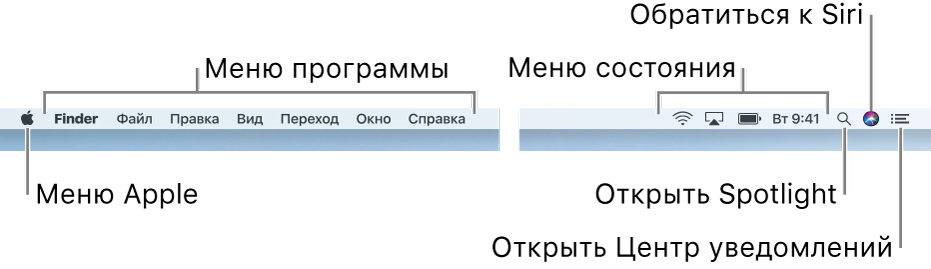
На панели настроек «Основные» можно включить автоматическое скрытие строки меню; она будет отображаться только при перемещении указателя вверх экрана.
Меню «Apple»
Меню Apple расположено в левом верхнем углу экрана. Меню содержит команды для часто выполняемых действий, таких как обновление программного обеспечения, открытие Системных настроек, блокировка экрана и выключение компьютера Mac. Дополнительные сведения см. в разделе Что есть в меню Apple?
Меню программ
Меню программ расположены рядом с меню Apple. Имя текущей программы выделено жирным шрифтом. Далее следуют другие меню, зачастую со стандартными названиями, такими как «Файл», «Правка», «Формат» или «Окно». У каждой программы есть меню «Справка», в котором можно получить информацию о программе. Подробную информацию см. в разделе Использование встроенной справки на Mac.

Каждое меню содержит команды, многие из которых повторяются в большинстве программ. Например, команда «Открыть» часто находится в меню «Файл». Информацию о символах в командах меню см. в разделе Что означают символы, отображаемые в меню?.
Меню статуса
В правой части строки меню расположены так называемые меню статуса, обычно представленные в виде значков. Используйте эти меню для проверки состояния компьютера Mac или быстрого доступа к функциям — например, быстрого включения или выключения Wi-Fi и проверки заряда аккумулятора компьютера.

Вы можете добавить дополнительные меню статуса, например панель эмодзи или значок регулятора громкости. Вы также можете добавить меню статуса некоторых программ при их установке.
Если нужно изменить порядок следования значков меню статуса, перетяните их, удерживая клавишу Command. Для удаления значка перетяните его за пределы строки меню, удерживая нажатой клавишу Command.
Spotlight
Нажмите значок Spotlight ![]() , расположенный после меню статуса, чтобы использовать Spotlight для поиска объектов на Mac и не только.
, расположенный после меню статуса, чтобы использовать Spotlight для поиска объектов на Mac и не только.
Siri
После Spotlight расположен значок Siri ![]() — нажмите его, чтобы дать Siri задание, например открыть файл или программу, найти информацию на Mac или в Интернете. Результаты поиска Siri можно сохранить на рабочем столе или в Центре уведомлений.
— нажмите его, чтобы дать Siri задание, например открыть файл или программу, найти информацию на Mac или в Интернете. Результаты поиска Siri можно сохранить на рабочем столе или в Центре уведомлений.
Центр уведомлений
В правом конце строки меню расположен значок Центра уведомлений ![]() . Нажмите его, чтобы открыть Центр уведомлений, который позволяет просматривать сведения о текущем дне и пропущенные уведомления.
. Нажмите его, чтобы открыть Центр уведомлений, который позволяет просматривать сведения о текущем дне и пропущенные уведомления.